Selle seeria 1. osas selgitasite, kuidas alustada podcastimist. Nüüd olete vallandatud ja valmis jagama oma suurepäraseid mõtteid maailmaga. Siin on see, mida pead teadma, et hääl salvestada.
Üksikisiku Podcasti seadmed
Kõige lihtsam viis oma podcasti salvestamiseks on saada mikrofon ja salvestada oma heli salvestajale. Enamikul sülearvutitel on sellel hetkel sisseehitatud mikrofonid, nii et kui te olete sularaha eest kinni pidanud, võite seda konkreetset mikrofoni kasutada. Kuid nad tavaliselt isoleerivad helisid väga hästi ja tõenäoliselt võtavad ruumi müra, samuti teie arvutisse kirjutamise või klõpsamise. Mõnikord koguvad nad isegi ventilaatori müra.

Järgmine samm sisseehitatud mikrofonist on kõrvaklappide paaristamine, millel on sisseehitatud mikrofon. Kui olete viimase aasta või kahe aasta jooksul nutitelefoni ostnud, on hea võimalus, et teil on paar kõrvaklappi, nagu need asuvad. Kui teie arvutil või Macil on kombineeritud mikrofoni / kõrvaklappide port, peaksite neid kasutama oma mikrofonina. Need mikrofonid teevad pisut paremat tööd kui sisseehitatud mikrofonid, kuid ei arva, et see hääl peaks selle seadistusega sarnaselt teie lemmikhäälinguteks kõlama.
Kui olete valmis uue mikrofoni kiirendamiseks raha maha võtma, vaadake Audio-Technica 2005USB-d, mis on soovitatav Interneti-ringhäälinguorganisatsioonide rahvusvahelisest assotsiatsioonist. See mikrofon võimaldab teil kasvada, kuna sellel on nii XLR kui ka USB väljundid. Kui te valite oma valitud mikrofoni, tehke mõningaid teste, et näha, kas mingit soovimatut heli võetakse üles - lauaplaadimikrofonid kostuvad mõnikord nagu laua pinnale koputades.

Windows ja Mac OS X masinad on varustatud helisalvestusprogrammidega, kuid need ei ole heli redigeerimiseks kõige paremad, nii et mine edasi ja laadige Audacity alla. See on tasuta ja see töötab päris palju mis tahes operatsioonisüsteemis (isegi Linuxis). Audacity avamisel näete splash-ekraani, mis sisaldab linke õpetustega, kuidas salvestada rakendusega. Programmi paremaks mõistmiseks järgige neid linke. Nüüd peaksite kõik seadma ühe inimese näitamise salvestamiseks.

Täiendavad inimesed tähendavad lisavarustust
Kui soovite salvestada sõbra või kahe näitusega, on nüüd aeg segisti. Teie mikseril peaks olema vähemalt sama palju sisendeid kui inimestel, keda saate näidata. Lisate iga mikrofoni segisti. Kui te istute laua ümber, proovige saada lahuselu, nii et teise inimese mikrofon ei jõua.
Sa saad oma segatud heli oma arvuti sisseehitatud rea sisse ja salvestada koos Audacityga.

Mis on veebihostidel või külalistel? Kui teie kohordi ei suuda seda salvestada, võite alati oma sõbra Skype'i abil helistada. Kuidas salvestate vestluse mõlema poole heli? Kui olete Windowsis, võite proovida Pamelat. Tasuta versioon võimaldab salvestada kuni 15 minutit. See annab teile isegi võimaluse salvestada videot kuni viis minutit. Kui teile meeldib tarkvara, peate litsentsi eest maksma umbes 20 dollarit.
Macis on üks parimaid vahendeid kõnede salvestamiseks Ecamm Call Recorder. Võite proovida seda tasuta ja litsents maksab umbes 30 dollarit. Call Recorder võimaldab teil salvestada vestluse mõlemad pooled ja kaasas komplekt tööriistu, nii et saate salvestusi muuta.
Järgmine kord
Nii et olete selles punktis oma helisalvestuse salvestanud kas ise või koos palmaga, kes võib olla või ei ole samas ruumis. Mis järgmiseks? Redigeerige oma tööd, et saada maailm maailmale nähtavaks. See on selle seeria 3. teema teema.








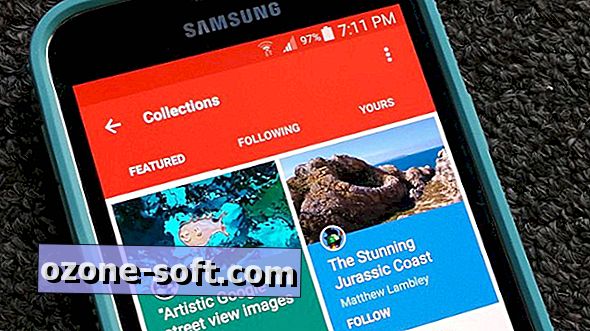




Jäta Oma Kommentaar